यदि आप नए ऐप्पल वॉच उपयोगकर्ताओं में से हैं और आप इसका उपयोग मुख्य रूप से उसी के लिए करने जा रहे हैं जिसके लिए इसे बनाया गया था, यानी गतिविधि और व्यायाम को मापने के लिए, तो आप बिल्कुल यहीं हैं। ऐप्पल स्मार्टवॉच व्यावहारिक रूप से किसी भी प्रकार के व्यायाम को सटीक रूप से माप सकती है - दौड़ने से लेकर तैराकी, नृत्य तक (वॉचओएस 7 में)। आइए इस लेख में एक साथ देखें कि आप Apple वॉच पर व्यायाम रिकॉर्डिंग कैसे शुरू, रोक और बंद कर सकते हैं।
यह हो सकता था रुचि आपको

Apple वॉच पर वर्कआउट रिकॉर्डिंग कैसे शुरू करें
यदि आप अपने Apple वॉच पर वर्कआउट रिकॉर्डिंग शुरू करना चाहते हैं, तो प्रक्रिया बहुत सरल है। इसलिए यदि आप अपनी दौड़, तैराकी या किसी अन्य गतिविधि को रिकॉर्ड करना चाहते हैं, तो निम्नानुसार आगे बढ़ें:
- अपनी अनलॉक की गई Apple वॉच पर, दबाएँ डिजिटल मुकुट.
- प्रेस करने के बाद आप खुद को एप्लिकेशन मेनू में पाएंगे, जहां आप एप्लिकेशन को ढूंढ सकते हैं और उस पर टैप कर सकते हैं व्यायाम.
- यहां, इसे ढूंढने के लिए डिजिटल क्राउन या विस्थापन संकेत का उपयोग करें व्यायाम का प्रकार, जिसकी रिकॉर्डिंग आप शुरू करना चाहते हैं.
- एक बार जब आपको कोई व्यायाम मिल जाए, तो उसे करें क्लिक
- लो अब र्स्टाट हो जायेगा कटौती तीन सेकंड, जिसके बाद तुरंत रिकॉर्डिंग प्रारंभ होगा
यदि आप किसी तरह अपने Apple वॉच के साथ व्यायाम करना शुरू करते हैं और उपरोक्त दृष्टिकोण का उपयोग करके व्यायाम रिकॉर्डिंग को सक्रिय नहीं करते हैं, तो Apple वॉच इसे आसानी से पहचान लेगा। फिर एक अधिसूचना कि व्यायाम को मान्यता दे दी गई है, डिस्प्ले पर दिखाई देगी। इस अधिसूचना के भीतर, आप बस एक टैप से अभ्यास को रिकॉर्ड करना शुरू कर सकते हैं।
एप्पल वॉच पर व्यायाम रिकॉर्डिंग को कैसे रोकें
यदि आपने अपने वर्कआउट के दौरान ब्रेक लिया है और चाहते हैं कि आपकी Apple वॉच आपके वर्कआउट को ट्रैक करना बंद कर दे, तो निम्न कार्य करें:
- सबसे पहले, आपको एप्लिकेशन में जाना होगा व्यायाम. इस मामले में, या तो Apple वॉच पर्याप्त है अनलॉक, या दबाएँ डिजिटल मुकुट और आवेदन सूची में आवेदन पर जाएं व्यायाम.
- एक बार जब आप व्यायाम ऐप में हों, तो यहां स्वाइप करें दाएं से बाएं।
- एक व्यायाम नियंत्रण कक्ष दिखाई देगा, जिसमें आपको बस एक बटन पर क्लिक करना होगा निलंबित करें.
- अब आपने अभ्यास रोक दिया है। अगर आप इसे दोबारा शुरू करना चाहते हैं तो क्लिक करें जारी रखना।
इस स्थिति में भी, Apple वॉच पहचान सकती है कि आपने ब्रेक लिया है। यदि आप विराम को मैन्युअल रूप से सक्रिय नहीं करते हैं, तो व्यायाम न करने के कुछ समय बाद, एक अधिसूचना दिखाई देगी जहां आप विराम को सक्रिय कर सकते हैं, या व्यायाम को पूरी तरह से बंद कर सकते हैं।
Apple वॉच पर व्यायाम रिकॉर्डिंग कैसे बंद करें
यदि आपने व्यायाम पूरी तरह से बंद करने का निर्णय लिया है, तो यह प्रक्रिया ब्रेक लेने के समान ही है। इन चरणों का पालन करें:
- सबसे पहले, आपको एप्लिकेशन में जाना होगा व्यायाम. इस मामले में, या तो Apple वॉच पर्याप्त है अनलॉक, या दबाएँ डिजिटल मुकुट और आवेदन सूची में आवेदन पर जाएं व्यायाम.
- एक बार जब आप व्यायाम ऐप में हों, तो यहां स्वाइप करें दाएं से बाएं।
- एक व्यायाम पैनल दिखाई देगा जहां आपको बस एक बटन टैप करना होगा अंत।
- इसके तुरंत बाद व्यायाम करें ख़त्म हो जाता है.
इस स्थिति में भी, Apple वॉच पहचान सकती है कि आपने व्यायाम समाप्त कर लिया है। यदि आप रिकॉर्डिंग को मैन्युअल रूप से बंद नहीं करते हैं, तो व्यायाम न करने के कुछ समय बाद एक अधिसूचना दिखाई देगी, जहां आप रिकॉर्डिंग बंद कर सकते हैं या विराम को सक्रिय कर सकते हैं।
 Apple के साथ दुनिया भर में उड़ान भरना
Apple के साथ दुनिया भर में उड़ान भरना 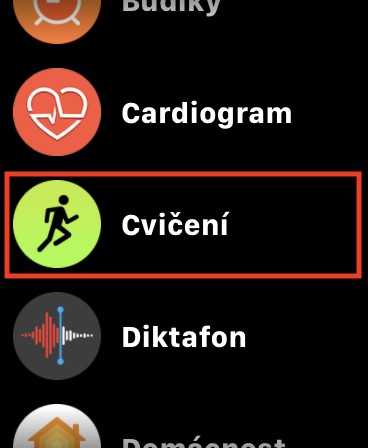
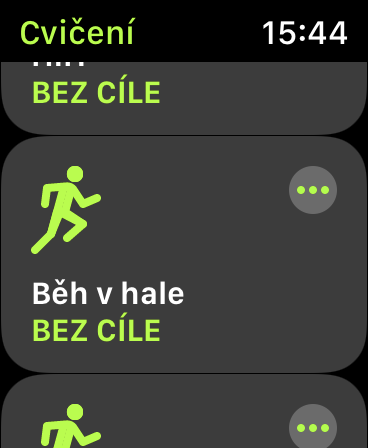

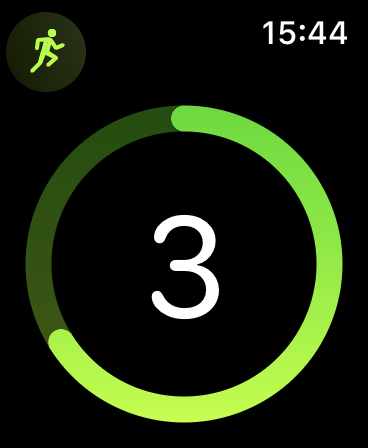

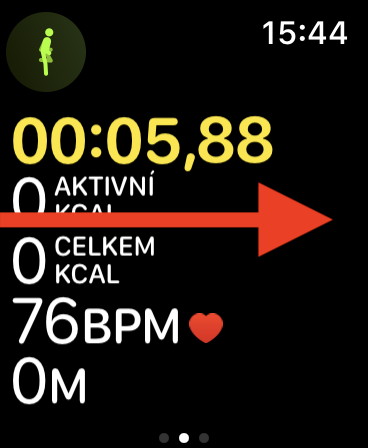

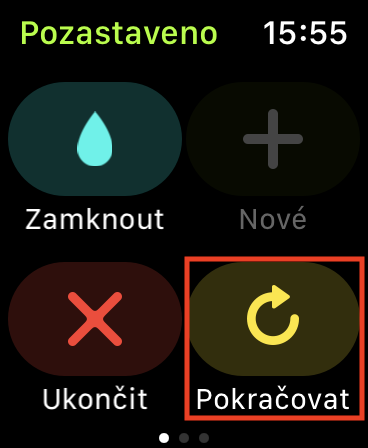
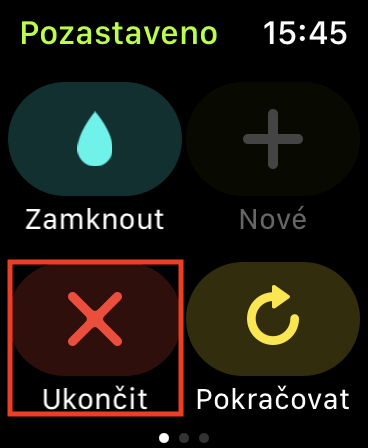
नवीनतम अपडेट के बाद, कुछ व्यायाम प्रकार पहले 30 मिनट में किए गए मिनटों की गलत गिनती कर रहे हैं। चलते समय, कभी-कभी 20 मिनट की पैदल दूरी में लगभग 10 मिनट ही शामिल होते हैं। 30 मिनट के बाद, सब कुछ ठीक है? क्या इसके बारे में कुछ किया जा सकता है?
यह जानबूझकर किया गया है. यह हमेशा से ऐसा ही रहा है. यदि यह धीमी है (आपकी हृदय गति कम है) तो इसे सक्रिय मिनट के रूप में नहीं गिना जाता है।
केवल "अन्य" प्रकार के व्यायाम में ऐसा महसूस होता है कि 1 मिनट का व्यायाम = 1 मिनट सक्रिय।